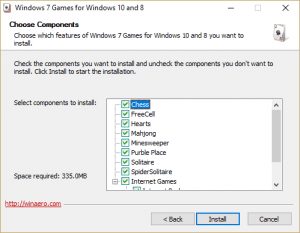Windows 95, Windows XP, Windows ME அல்லது Windows 2000 போன்ற Windows இன் பழைய பதிப்பை நீங்கள் எப்போதாவது பயன்படுத்தியிருந்தால், இயக்க முறைமையுடன் ஒரு பின்பால் விளையாட்டு இலவசமாக சேர்க்கப்பட்டுள்ளது என்பது உங்களுக்கு நினைவிருக்கலாம். இந்த விளையாட்டு 3D பின்பால் ஸ்பேஸ் கேடட் என்று அழைக்கப்பட்டது, மேலும் அந்த நேரத்தில் இது கிளாசிக் பின்பால் சிறந்த சிறிய பதிப்பாக இருந்தது. வேலையில் இடைவேளையின் போது ஊதுவதற்கு இது ஒரு வேடிக்கையான வழியாகும், மேலும் நம்மில் பலர் அதைச் செய்தோம். துரதிர்ஷ்டவசமாக, விண்டோஸின் மிக சமீபத்திய பதிப்புகளுடன், மைக்ரோசாப்ட் கேம்களை உள்ளடக்குவதை நிறுத்த முடிவு செய்தது, அதனால் 3D பின்பால் என்றென்றும் காணாமல் போனது… அல்லது செய்ததா?

இருப்பினும், 3D பின்பால் ஸ்பேஸ் கேடட் என்பது பழைய கேமிங் நிறுவனமான Maxxis இன் வணிக வெளியீட்டின் தனிப்பயனாக்கப்பட்ட பதிப்பாகும், மேலும் இயங்கக்கூடிய கோப்புகள் இன்னும் ஆன்லைனில் கிடைக்கின்றன. 3டி பின்பால் ஸ்பேஸ் கேடட் விளையாட வேண்டும் என்ற ஆசை உங்களுக்கு இருந்தால், நீங்கள் அதை விண்டோஸ் 10ல் இயக்கலாம்.

விண்டோஸ் 10 இல் 3D பின்பால் ஸ்பேஸ் கேடட்டை விளையாடுங்கள்
மைக்ரோசாப்ட் இயக்க முறைமையில் கேம்களைச் சேர்ப்பதை நிறுத்த முடிவு செய்ததால் அசல் கேம் கைவிடப்பட்டது, ஆனால் இது 64-பிட் கணினிகளுக்கு உகந்ததாக இல்லாததால். இது பல காரணங்களுக்காக எடுக்கப்பட்ட முட்டாள்தனமான முடிவாகும், அதில் மிகவும் வெளிப்படையானது என்னவென்றால், “ஐயோ, இருபது ஆண்டுகளுக்கு முன்பு எழுதப்பட்ட கேம், கேம் வடிவமைக்கப்பட்டதை விட நூறு மடங்கு வேகமான எனது கணினியில் அதிக வேகத்தில் இயங்காது? இருப்பினும் நான் தொடர்ந்து வாழ்வேனா?" வெளிப்படையாக 'மோதல் கண்டறிதல் பிழை' இருந்தது, ஆனால் அது விளையாட்டில் உண்மையான பிரச்சனையாகத் தெரியவில்லை. உங்கள் Windows 10 கணினியில் 3D பின்பாலை எவ்வாறு இயக்குவது என்பது இங்கே:
- இந்த இணையதளத்திற்குச் சென்று எக்ஸிகியூடபிள் பதிவிறக்கவும்.
- கோப்பை பிரித்தெடுத்து உங்கள் கணினியில் நிறுவவும்.
- உங்கள் விண்டோஸ் மெனுவில் விளையாட்டைக் கண்டறியவும்.
- விளையாடு!
நான் கேமை மூலத்திலிருந்து பதிவிறக்கம் செய்தேன், அது எனது உலாவியின் பாதுகாப்புச் சோதனை மற்றும் வைரஸ் ஸ்கேன் ஆகியவற்றைக் கடந்து சென்றது. விண்டோஸ் 10 இன் எந்தப் பதிப்பிலும், 32- அல்லது 64-பிட்களில் கேம் நன்றாக இயங்க வேண்டும். விபத்துகள் இல்லை, சிக்கல்கள் இல்லை மற்றும் அதிக மதிப்பெண்களைத் துரத்துவதன் மூலம் உங்கள் வாழ்க்கையில் அதிக மணிநேரங்களை இழப்பதைத் தடுக்கும் எதுவும் இல்லை.
விளையாட்டுக்கான கட்டுப்பாடுகள் எளிமையானவை. ஃபிளிப்பர்களைக் கட்டுப்படுத்த 'Z' மற்றும் '/' ஐப் பயன்படுத்தவும், மேலும் பந்தை ஏவுவதற்கு உலக்கையை பின்னுக்கு இழுக்க இடத்தை அழுத்திப் பிடிக்கவும்.
3D பின்பால் ஸ்பேஸ் கேடட் முதலில் ஆரம்பகால கணினிகளுக்காக உருவாக்கப்பட்டதால், தீர்மானம் சிறப்பாக இல்லை. இது ஒரு சிறிய 640×480 சாளரத்தில் இயங்கும், அதை நீங்கள் பார்க்க வேண்டும். நீங்கள் அதை முழுத்திரையில் பயன்படுத்தலாம், இது விளையாடுவதை எளிதாக்கும். விருப்பங்கள் மெனுவைத் திறந்து முழுத் திரையைத் தேர்ந்தெடுக்கவும்.
நீங்கள் விரும்பினால் விருப்பத் திரையில் இருந்து கட்டுப்பாடுகளையும் மாற்றலாம்.

3D பின்பால் ஸ்பேஸ் கேடட் ஏமாற்றுகள் மற்றும் குறியீடுகள்
அந்தக் கால கேம்களில் வழக்கம் போல், குறும்புக்கார குறியீட்டாளர்கள் சில கூடுதல் முறைகள் அல்லது அம்சங்களை அனுமதிக்க தங்கள் கேம்களில் ரகசிய குறியீடுகளை உருவாக்கினர். அவற்றில் சிலவற்றை நான் கீழே பட்டியலிடப் போகிறேன், எனவே இங்கே நீங்கள் பார்க்கிறீர்கள் ஸ்பாய்லர் எச்சரிக்கை. ஏமாற்று குறியீடுகளை அறிய விரும்பினால் மட்டும் தொடர்ந்து படிக்கவும்.
நீங்கள் முதலில் விளையாட்டைத் தொடங்கும் போதும், முதல் பந்தைத் தொடங்குவதற்கு முன்பும் இந்தக் குறியீடுகளைத் தட்டச்சு செய்யவும்.
- பிழைத்திருத்த பயன்முறையில் நுழைய 'மறைக்கப்பட்ட சோதனை' என தட்டச்சு செய்யவும்
- புலம் பெருக்கியை அதிகரிக்க, 'Incredible அல்லது Imax' என தட்டச்சு செய்யவும்
- 1,000,000,000 மதிப்பெண் பெற ‘hmax’ என டைப் செய்யவும்
- சிவப்பு நிறத்தில் விளையாட, 'omax' என டைப் செய்யவும்
- புவியீர்ப்பு விசையை நன்கு செயல்படுத்த ‘gmax’ என தட்டச்சு செய்யவும்
- ஒரு ரேங்க் முன்னேற ‘rmax’ என டைப் செய்யவும்.
- உங்களின் தற்போதைய பந்தை இழக்கும் போது கூடுதல் பந்தை பெற ‘1max’ என தட்டச்சு செய்யவும்
- வரம்பற்ற பந்துகளைப் பெற, 'bmax' என தட்டச்சு செய்யவும்
'மறைக்கப்பட்ட சோதனை' என்று தட்டச்சு செய்வதன் மூலம் கிடைக்கும் பிழைத்திருத்த பயன்முறை, ஹூட்டின் கீழ் சிறிது தோண்ட அனுமதிக்கிறது. உங்கள் அதிக மதிப்பெண்ணைத் திருத்த H ஐ அழுத்தவும். கணினி நினைவகம் எவ்வளவு உள்ளது என்பதைக் காட்ட M ஐ அழுத்தவும். உங்கள் கேம் தரத்தை அதிகரிக்க R ஐ அழுத்தவும். FPS ஐக் காட்ட Y ஐ அழுத்தவும். பந்தின் இடது சுட்டி பொத்தானைக் கிளிக் செய்து, நீங்கள் விரும்பும் டேபிளில் எங்கு வேண்டுமானாலும் இழுக்கலாம். பிழைத்திருத்த பயன்முறையிலிருந்து வெளியேற Space ஐ அழுத்தவும்.
3D பின்பால் ஸ்பேஸ் கேடட்டில் இன்னும் சில மறைக்கப்பட்ட தந்திரங்கள் உள்ளன.
3D பின்பால் ஸ்பேஸ் கேடட்டில் ஸ்கில் ஷாட் டன்னலைப் பயன்படுத்த, நீங்கள் பந்தை ஏவுகணையின் பாதியிலேயே எடுத்துச் செல்ல வேண்டும், அதனால் அது மஞ்சள் ஆர்ச் லைட் கீழே உருளும். போனஸுக்கு அந்த விளக்குகளை அழுத்தவும்.
- 1 ஒளி = 15,000 புள்ளிகள்
- 2 விளக்குகள் = 30,000 புள்ளிகள்
- 3 விளக்குகள் = 75,000 புள்ளிகள்
- 4 விளக்குகள் = 30,000 புள்ளிகள்
- 5 விளக்குகள் = 15,000 புள்ளிகள்
- 6 விளக்குகள் = 7,500 புள்ளிகள்
ஃபிளிப்பர்களுக்கு மேலே உள்ள மூன்று கல்லறைக் கற்களையும் கீழே தட்டி, நீங்கள் ஒரு தரத்தை உயர்த்துங்கள். ஒரு நிமிடத்திற்குள் மீண்டும் அதைச் செய்து மற்றொரு தரவரிசைக்கு முன்னேறி மறுபதிப்பு பெறவும். மற்றொரு ரேங்க் மற்றும் மற்றொரு ரீப்ளேக்காக அனைத்து விளக்குகளும் அணைவதற்கு முன்பு அதை மீண்டும் செய்யவும்.
3D பின்பால் ஸ்பேஸ் கேடட் அந்த நேரத்தில் மிகவும் பிரபலமாக இருந்தது, இருப்பினும் பெரும்பாலான வீரர்கள் அதை தங்கள் குற்ற ரகசியம் என்று நினைத்தனர். நீங்கள் கொஞ்சம் ஏக்கத்தைத் தேடுகிறீர்களானால், 3D பின்பால் ஸ்பேஸ் கேடட் வழங்குகிறது.
பிற கிளாசிக் விண்டோஸ் கேம்களைப் பெறுங்கள்

3D பின்பால் என்பது பார்வைக்கு மிகவும் கவர்ச்சிகரமான அடிப்படை விண்டோஸ் கேம் ஆகும், ஆனால் பல கிளாசிக் விண்டோஸ் கேம்கள் சாலிடர் முதல் மஹ்ஜோங் வரை இயங்குதளத்தின் வெவ்வேறு பதிப்புகளில் கிடைக்கின்றன. அதிர்ஷ்டவசமாக, அந்த கேம்களின் பதிப்புகள் ஆன்லைனிலும் இலவசமாகவும் கிடைக்கின்றன! நிறுவியை இங்கே பதிவிறக்கம் செய்யலாம். இந்த பதிவிறக்கத்தை வைரஸ்கள் மற்றும் மால்வேர்களுக்காக சோதித்தேன், அது சுத்தமாக உள்ளது.
நிறுவல் எளிது. இந்த வழிமுறைகளை பின்பற்றவும்.
- ZIP கோப்பைப் பதிவிறக்கவும்.
- அதை உங்கள் கணினியில் உள்ள கோப்பகத்தில் பிரித்தெடுக்கவும்.
- அமைவு நிரலை இயக்கவும்.
- அமைவு நிரல் கேட்கும் போது, உங்கள் கணினியை மாற்ற அனுமதி கொடுங்கள்.
- அமைவு நிரலிலிருந்து நீங்கள் நிறுவ விரும்பும் கேம்(களை) தேர்ந்தெடுக்கவும்.
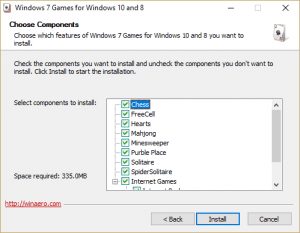
- அவற்றின் பயன்பாட்டு நிரலை நிறுவுவதைத் தவிர்க்க, அமைவுத் திரையில் "டிஸ்கவர் வினேரோ ட்வீக்கர்" விருப்பத்தைத் தேர்வுநீக்கவும்.
- "முடி" என்பதை அழுத்தவும்
- உங்கள் புதிய கேம்களை அனுபவிக்கவும்!

புதிய கேம்கள் இப்போது உங்கள் ஸ்டார்ட் மெனுவில் தோன்றும், மற்ற விண்டோஸ் 10 பயன்பாடுகளைப் போலவே அவற்றையும் இயக்கலாம். விண்டோஸ் 10 புதுப்பிப்பு இயங்கிய பிறகு, கேம்கள் தங்களின் விண்டோஸ் நிறுவலில் இருந்து மறைந்துவிடும் என்று சில பயனர்கள் புகாரளித்துள்ளனர், எனவே அசல் நிறுவல் தொகுப்பை உங்கள் பதிவிறக்கங்கள் கோப்பகத்தில் வைத்திருக்க வேண்டும், எனவே தேவைப்பட்டால் மீண்டும் நிறுவலாம். செஸ், ஃப்ரீசெல், ஹார்ட்ஸ், மஹ்ஜோங், மைன்ஸ்வீப்பர், பர்பிள் பிளேஸ், சொலிடர், ஸ்பைடர் சொலிடர், இன்டர்நெட் ஸ்பேட்ஸ், இன்டர்நெட் செக்கர்ஸ் மற்றும் இன்டர்நெட் பேக்கமன் ஆகியவை இந்த தொகுப்பில் சேர்க்கப்பட்டுள்ளன.
நீங்கள் விண்டோஸில் விளையாடக்கூடிய கூடுதல் கேம்களைத் தேடுகிறீர்களா?
உங்கள் Windows 10 கணினியில் கிளாசிக் நிண்டெண்டோ கேம்களை எப்படி விளையாடுவது என்பது குறித்த டுடோரியலைப் பெற்றுள்ளோம்!
இதேபோல், உங்கள் Windows 10 கணினியில் பிளேஸ்டேஷன் 2 கேம்களை விளையாடுவது பற்றிய எங்கள் ஒத்திகை இங்கே.
கேம் பாய் அட்வான்ஸ் நினைவிருக்கிறதா? ஆம், உங்கள் விண்டோஸ் டெஸ்க்டாப்பில் GBA கேம்களை விளையாடலாம்.
நிச்சயமாக நீங்கள் உங்கள் Windows 10 கணினியில் Android கேம்களையும் விளையாடலாம்.
நீங்கள் பட்ஜெட் கணினியில் கேம்களை விளையாட முயற்சிக்கிறீர்கள் என்றால், Windows 10 இல் கேம் பயன்முறையை இயக்குவது பற்றிய எங்கள் கட்டுரையைப் படிக்க வேண்டும்.